
একেবারে কোন ল্যাপটপ, ধারাবাহিকভাবে কাজ করবে না আপনি তার উপাদান জন্য ড্রাইভার ইনস্টল করতে হবে। এই হিসাবে ভাল আধুনিক উৎপাদনশীল ল্যাপটপের জন্য, পুরানো মডেলের জন্য কাজ করতে হবে। উপযুক্ত সফটওয়্যার ছাড়াই আপনার অপারেটিং সিস্টেম অন্যান্য উপাদান সাথে যথাযথভাবে যোগাযোগ করতে পারবে না। মডেল X55VD - আজ আমরা আসুস দ্বারা নোটবুক এক দিকে তাকাও। এই টিউটোরিয়ালে, আমরা আপনাকে বলতে যেখানে আপনি এটি জন্য ড্রাইভার ডাউনলোড করতে পারেন হবে।
অনুসন্ধান বিকল্প আসুস X55VD জন্য সফটওয়্যার প্রয়োজন
আজকের বিশ্বের যেখানে প্রায় সবাই ইন্টারনেট অ্যাক্সেস আছে, যেকোন সফটওয়্যার খুঁজে পেতে এবং বিভিন্ন উপায়ে ডাউনলোড করতে পারেন। আমরা আপনাকে বিকল্প একটি সংখ্যা অফার আপনাকে খুঁজে এবং আপনার ল্যাপটপ আসুস X55VD জন্য উপযুক্ত সফ্টওয়্যার ইনস্টল সাহায্য করার জন্য।পদ্ধতি 1: ওয়েবসাইট ল্যাপটপ প্রস্তুতকারকের
যদি আপনি কোন ডিভাইস, অগত্যা প্রথম স্থানে ল্যাপটপ জন্য সফটওয়্যার প্রয়োজন হয়, তাহলে এটা নির্মাতার অফিসিয়াল সাইট সম্পর্কে মনে রাখা উচিত নয়। এটা তোলে এই সম্পদের সাথে আছেন সাম্প্রতিক সফ্টওয়্যার এবং ইউটিলিটি ডাউনলোড করতে পারেন। উপরন্তু, এই সাইটগুলি সবচেয়ে নির্ভরযোগ্য সূত্রে জানা গেছে, যা অবশ্যই ভাইরাস সংক্রমিত সফটওয়্যার ডাউনলোড না হয়। পদ্ধতি এগিয়ে যেতে।
- প্রথম পদক্ষেপ আসুসের ওয়েবসাইটে যান হয়।
- উপরের ডান কোণে ডান বিবর্ধক কাচ আইকন যা করার জন্য একটি সার্চ বার দেখতে হবে। সার্চ বক্সে আপনি নোটবুক মডেল লিখতে হবে। মান «X55VD» লিখুন এবং এন্টার «লিখুন» কীবোর্ড বা বিবর্ধক কাচ আইকনের উপর।
- পরবর্তী পৃষ্ঠায় আপনি অনুসন্ধানের ফলাফলগুলি দেখতে হবে। নোটবুক মডেল নামের উপর ক্লিক করুন।
- পৃষ্ঠা ল্যাপটপ, স্পেসিফিকেশন এবং প্রযুক্তিগত বিবরণ একটি বিবরণ সঙ্গে প্রর্দশিত হবে। এই পৃষ্ঠায়, আপনি আইটেম "সমর্থন" খুঁজে পেতে এবং উপরের ডান এলাকায় সারি ক্লিক করতে হবে।
- ফলস্বরূপ, আপনি নিজেকে এই পৃষ্ঠার যেখানে আপনি ল্যাপটপ এর এই মডেল সংক্রান্ত সব পটভূমি তথ্য পেতে পারেন উপর পাবেন। আমরা অধ্যায় আগ্রহী "ড্রাইভার এবং উপযোগিতা।" অধ্যায় শিরোনামে ক্লিক করুন।
- পরবর্তী পদক্ষেপে আমরা অপারেটিং সিস্টেম, যার জন্য আমরা চালক খুঁজে পেতে চান চয়ন করতে হবে। দয়া করে মনে রাখবেন যে কিছু ড্রাইভার সর্বশেষ OS দিয়ে বিভাগে অনুপস্থিত। উদাহরণস্বরূপ, যখন ল্যাপটপ কেনার, এটা মূলত উইন্ডোজ 7 ইনস্টল করা ছিল, এবং ড্রাইভার, কিছু ক্ষেত্রে, এটা প্রয়োজনীয় এই বিভাগে সন্ধান করা হয়। একাউন্টে অপারেটিং সিস্টেমের ক্ষমতা নিতে ভুলবেন না। আমাদের কাছ থেকে ড্রপ-ডাউন মেনুর ডানদিকে সংস্করণ চয়ন করুন এবং পরবর্তী ধাপে এগিয়ে যান। আমরা উদাহরণস্বরূপ আমরা «উইন্ডোজ 7 32bit» চয়ন।
- নির্বাচন OS এবং বার করার পরে, আপনি সব বিভাগ যার দ্বারা ড্রাইভার ব্যবহারকারী সুবিধার জন্য সাজানো হয় একটি তালিকা দেখতে হবে।
- এখন আপনি শুধুমাত্র পছন্দসই বিভাগ চয়ন করুন এবং তার নাম দিয়ে স্ট্রিং উপর ক্লিক করতে হবে। এর পর, গাছ এই দলের সব ফাইল বিষয়বস্তুর সঙ্গে প্রর্দশিত হবে। এখানে আপনি সফ্টওয়্যার আকার, রিলিজ তারিখগুলি এবং সংস্করণ সংক্রান্ত তথ্য দেখতে পারেন। "বিশ্বব্যাপী" আমরা ধরনের চালকের কি এবং যা ডিভাইসের জন্য আপনার যা দরকার, যার পরে আমরা শিলালিপি ক্লিক সঙ্গে নির্ধারিত হয়।
- এই শিলালিপি নির্বাচিত ফাইল ডাউনলোডের রেফারেন্স দ্বারা একযোগে কাজ করে। এটি ক্লিক করার পর, আপনার ল্যাপটপে ডাউনলোড সফ্টওয়্যার প্রক্রিয়া অবিলম্বে শুরু হবে। এখন আপনি শুধু এটা শেষ এবং ড্রাইভার ইনস্টল করার জন্য অপেক্ষা করতে পারেন। যদি প্রয়োজন হয় তাহলে, বুট পৃষ্ঠায় ফিরে যান এবং নিম্নলিখিত সফ্টওয়্যার ডাউনলোড করুন।






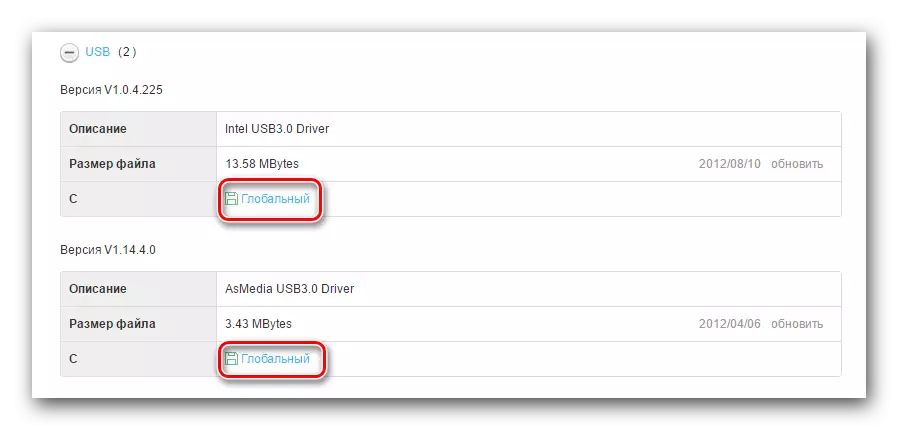
অফিসিয়াল সাইট আসুস থেকে লোড করা হচ্ছে ড্রাইভার এই পদ্ধতি উপর সম্পন্ন হয়।
পদ্ধতি 2: আসুস স্বয়ংক্রিয়ভাবে আপডেট সফ্টওয়্যার
আজকাল, ডিভাইস বা সরঞ্জাম প্রায় প্রতিটি প্রস্তুতকারকের একটি মালিকানাধীন প্রোগ্রাম যা স্বয়ংক্রিয়ভাবে প্রয়োজনীয় সফ্টওয়্যার আপডেট রয়েছে। লেনোভো ল্যাপটপ জন্য ড্রাইভার খুঁজে নেওয়ার বিষয়ে আমাদের শিক্ষা, একটি অনুরূপ প্রোগ্রাম এছাড়াও উল্লেখ করেছে।
পাঠ: লেনোভো G580 ল্যাপটপ জন্য ডাউনলোড ড্রাইভার
আসুস এই নিয়মের একটি ব্যতিক্রম নয়। এই ধরনের একটি প্রোগ্রাম আসুস লাইভ আপডেট বলা হয়। এই পদ্ধতি ব্যবহার করতে, আপনাকে নিম্নলিখিত পদক্ষেপগুলি করতে হবে।
- আমরা প্রথম পদ্ধতি থেকে প্রথম সাত পয়েন্ট পুনরাবৃত্তি করুন।
- ড্রাইভার সব দলের তালিকায় "উপযোগিতা" বিভাগে খুঁজছেন। আমরা এই শাখা খুলুন এবং নিম্নলিখিত আমরা প্রোগ্রাম "আসুস লাইভ আপডেট ইউটিলিটি" খুঁজে তালিকায়। 'গ্লোবাল "বাটনে ক্লিক করে এটি ডাউনলোড করুন।
- আমরা ডাউনলোডের শেষে জন্য অপেক্ষা করছে। যেহেতু সংরক্ষণাগার ডাউনলোড করবে, তাহলে আপনি একটি পৃথক ফোল্ডারে এর সমস্ত সামগ্রী মুছে ফেলুন। unpacking করার পর, আমরা নাম "সেটআপ" সঙ্গে ফোল্ডারে ফাইল খুঁজে পেতে এবং টিপে ডবল চালানো।
- একটি প্রমিত নিরাপত্তা সতর্কতা ক্ষেত্রে, রান বাটন ক্লিক করুন।
- ইনস্টলেশন উইজার্ড এর প্রধান উইন্ডোতে খোলে। অপারেশন চালিয়ে যেতে, "পরবর্তী" বোতামটি টিপুন।
- পরবর্তী উইন্ডোতে, আপনি জায়গা যেখানে প্রোগ্রাম ইনস্টল করা হবে নির্দিষ্ট করতে হবে। আমরা পরিবর্তন ছাড়াই মান রেখে সুপারিশ করছি। আমরা আবার "পরবর্তী" বোতামটি টিপুন।
- এর পরে, প্রোগ্রাম যা সবকিছু লিখতে হবে ইনস্টল করার জন্য প্রস্তুত। এটা আরম্ভ করার জন্য, আপনি শুধু ক্লিক করুন "পরবর্তী" প্রয়োজন।
- আক্ষরিক কয়েক সেকেন্ডের আপনি প্রোগ্রাম সফল ইনস্টলেশন সম্পর্কে একটি বার্তা সহ একটি উইন্ডো দেখতে হবে। বাতা বন্ধ বোতাম সম্পূর্ণ করার জন্য।
- ইনস্টল করার পরে, প্রোগ্রাম চালানো। ডিফল্টরূপে, এটি স্বয়ংক্রিয়ভাবে ট্রেতে পাকানো হবে। প্রোগ্রাম উইন্ডো খুলুন এবং সরাসরি "আপডেট তাৎক্ষণিক চেক" বোতামটি দেখতে পাবেন। এই বাটনে ক্লিক করুন।
- সিস্টেম স্ক্যান এবং ড্রাইভার যাচাই শুরু হবে। কিছু সময় পরে, আপনি পাওয়া আপডেট সম্পর্কে একটি বার্তা দেখতে হবে। স্ট্রিং, যা স্ক্রিনশট চিহ্নিত করা হয় এ ক্লিক করে, আপনি সমস্ত পাওয়া আপডেট আপনি ইনস্টল করতে হবে একটি তালিকা দেখতে পারবেন না।
- পরবর্তী উইন্ডোতে, আপনি ড্রাইভার ও সফ্টওয়্যার আপডেট প্রয়োজন যে একটি তালিকা দেখতে হবে। উদাহরণে, আমরা কেবল একটি আইটেম আছে, কিন্তু আপনি যদি ল্যাপটপে ড্রাইভার ইনস্টল করেননি, আপনি আরো অনেক কিছু করতে হবে। সব আইটেম চয়ন করুন, প্রতিটি সারির পাশে একটি টিক নির্বাণ। এর পর, সামান্য নীচে "ঠিক আছে" বোতামটি টিপুন।
- আপনি পূর্ববর্তী উইন্ডোতে ফিরে আসতে হবে। এখন "ইনস্টল করুন" বাটন ক্লিক করুন।
- ডাউনলোড প্রক্রিয়া আপডেট করার জন্য নিজেই শুরু হবে ফাইল।
- আমরা ডাউনলোডের শেষে জন্য অপেক্ষা করছে। কয়েক মিনিট পরে, আপনি একটি সিস্টেম বার্তা যে প্রোগ্রাম ডাউনলোড হওয়া আপডেট ইনস্টল করার বন্ধ হয়ে যাবে দেখতে হবে। আমরা বার্তা পড়তে এবং শুধুমাত্র "ঠিক আছে" বোতামে ক্লিক করুন।
- এর পর, স্বয়ংক্রিয় মোড প্রোগ্রাম পূর্বে নির্বাচিত ড্রাইভার ও সফটওয়্যার ইনস্টল হবে।
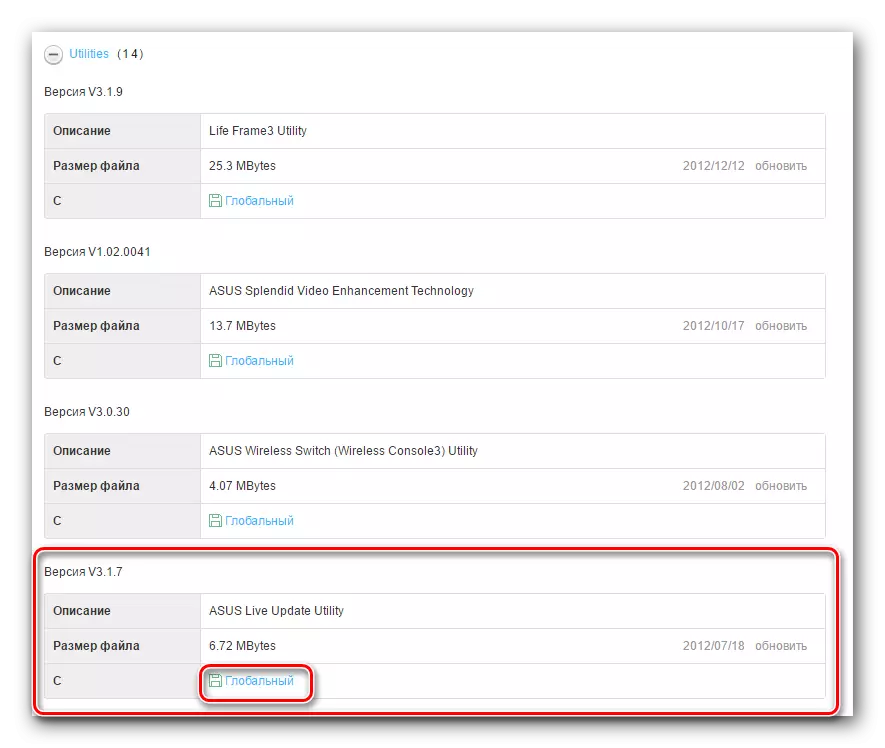









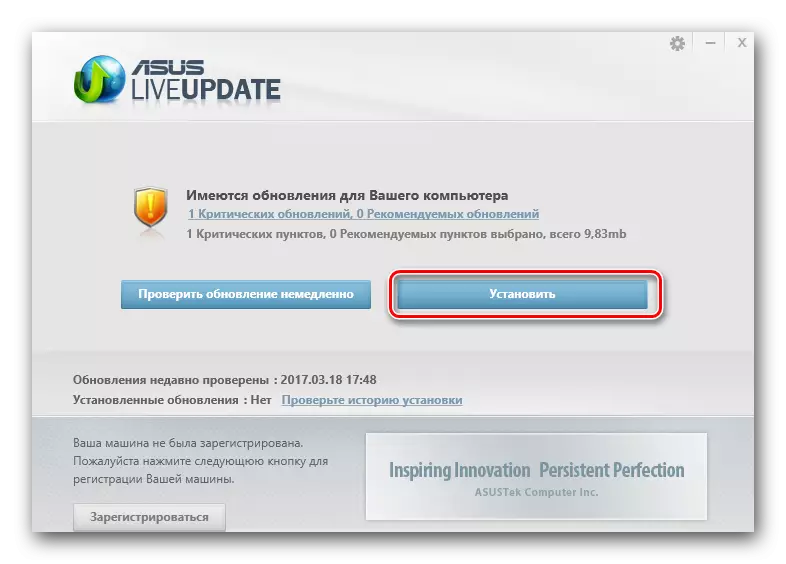
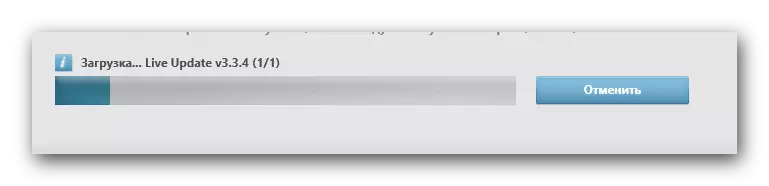

এই প্রোগ্রাম ব্যবহার আসুস X55VD ল্যাপটপ জন্য সফটওয়্যার ইনস্টল করার জন্য এই পদ্ধতি উপর সম্পন্ন হয়।
পদ্ধতি 3: সাধারণ স্বয়ংক্রিয় আপডেট ইউটিলিটি
আমাদের পাঠ অনুসন্ধান বা ড্রাইভার ইনস্টল নিবেদিত প্রতিটি আক্ষরিক, আমরা বিশেষ ইউটিলিটি যে সেলাই করা হয় এবং প্রয়োজনীয় ড্রাইভার ইনস্টল করার অনুমতি নেই। আমরা একটি পৃথক প্রবন্ধে যার সাহায্যে আপনি নিজেকে পরিচিত করা উচিত এই ধরনের প্রোগ্রাম সাধারণ ওভারভিউ করেনি।পাঠ: ড্রাইভার ইনস্টল করার জন্য শ্রেষ্ঠ প্রোগ্রাম
যেহেতু আপনি দেখতে পারেন, এই ধরনের প্রোগ্রাম একটি তালিকা বেশ বড়, তাই প্রত্যেক ব্যবহারকারীর নিজেই জন্য সবচেয়ে উপযুক্ত চয়ন করতে পারেন। তা সত্ত্বেও, আমরা DriverPack সমাধান অথবা ড্রাইভারটি জিনিয়াস ব্যবহার সুপারিশ। এই প্রোগ্রাম সর্বাধিক জনপ্রিয়, এর ফলে আপডেটের তুলনায় অনেক বেশি ঘন ঘন পাবেন। উপরন্তু, এই প্রোগ্রাম ক্রমাগত সফ্টওয়্যার ও সমর্থিত ডিভাইসের বেস বৃদ্ধি করেছে।
তা সত্ত্বেও, সিদ্ধান্ত আপনার রয়ে যায়। সব প্রোগ্রাম সারাংশ এক - আপনার সিস্টেম স্ক্যান, অনুপস্থিত অথবা অপ্রচলিত সফ্টওয়্যার চিহ্নিতকরণের এবং ইনস্টলেশন ধরনের হয়। আপনি DriverPack সমাধান প্রোগ্রামের উদাহরণ ড্রাইভার আপডেট করার জন্য ধাপে ধাপে নির্দেশাবলীর দেখতে পারেন।
পাঠ: DriverPack সলিউশন ব্যবহার একটি কম্পিউটারে ড্রাইভার আপডেট করার জন্য কিভাবে
পদ্ধতি 4: ডিভাইস ID দ্বারা ড্রাইভার জন্য অনুসন্ধান করুন
এই পদ্ধতি ক্ষেত্রে যেখানে অন্য কোন সাহায্য করে উপযুক্ত। এটা আপনি অনন্য শনাক্তকারী বিশেষভাবে আপনার ডিভাইস খুঁজে বের করতে অনুমতি দেয়, এবং এই আইডি সঙ্গে সংশ্লিষ্ট সফটওয়্যার খুঁজে পেতে। সরঞ্জাম আইডি অনুসন্ধানের ড্রাইভার বিষয় সন্তুষ্ট হয় ব্যাপক। জন্য না ডুপ্লিকেট তথ্য বেশ কয়েকবার, আমরা সুপারিশ করছি যে আপনি আমাদের পৃথক পাঠ, যা সম্পূর্ণরূপে এই সমস্যা নিবেদিত পড়ুন।
পাঠ: সরঞ্জাম আইডি দ্বারা ড্রাইভার জন্য অনুসন্ধান করুন
পদ্ধতি 5: ড্রাইভার ম্যানুয়াল ইনস্টলেশন
এই পদ্ধতি আজকের জন্য শেষে পড়বে। তিনি সবচেয়ে ঘনিষ্ঠ হয়। যাইহোক, মামলা যখন আপনি ড্রাইভারগুলি একটি ফোল্ডার সঙ্গে সিস্টেম অকর্মা প্রয়োজন। এইসব ক্ষেত্রে এক কখনও কখনও সার্বজনীন ইউএসবি সিরিয়াল টায়রা নিয়ন্ত্রক জন্য সফটওয়্যার ইনস্টল করার সঙ্গে একটি সমস্যা। এই পদ্ধতি জন্য আপনি নিম্নোক্ত কাজ করতে হবে।
- Device Manager এ যান। এই কাজের জন্য, ডেস্কটপে, "আমার কম্পিউটার" আইকনের উপর ডান ক্লিক করুন এবং প্রসঙ্গ মেনুতে "বিশিষ্টতাসমূহ" স্ট্রিং নির্বাচন এ ক্লিক করুন।
- "ডিভাইস ম্যানেজার" - উইন্ডোটি খুলে গেল সেখানে, আমরা সারি আপনার যা দরকার, যা বলা হয় খুঁজছেন বাঁদিকে।
- সরঞ্জাম নির্বাচন করতে তালিকাটি থেকে প্রয়োজন। সমস্যা উপাদান একটি নিয়ম, একটি প্রশ্ন বা হলুদ একজন বিস্ময়বোধক চিহ্ন হিসেবে চিহ্নিত করা হয়েছে।
- ডান মাউস বাটন সঙ্গে যেমন একটি ডিভাইস এ ক্লিক করুন এবং খোলা মেনুতে "আপডেট ড্রাইভার" STRING নির্বাচন করুন।
- ফলস্বরূপ, আপনি একটি উইন্ডো খুলবে যেখানে আপনি নির্বাচিত সরঞ্জাম জন্য চালক প্রকারের অনুসন্ধান নির্দিষ্ট করতে চান দেখতে হবে। যেহেতু সিস্টেম নিজেকে সফ্টওয়্যার ইনস্টল করতে পারিনি, তারপর "স্বয়ংক্রিয় অনুসন্ধান" পুনরাবৃত্তি অর্থে দেখা যায় না ব্যবহার করুন। "ম্যানুয়াল ইনস্টলেশন" - অতএব, দ্বিতীয় লাইন চয়ন।
- এখন আপনি সিস্টেম অবস্থান যেখানে এটি ডিভাইসের জন্য ফাইলের জন্য দেখায় নির্দিষ্ট করতে হবে। অথবা উপযুক্ত লাইনে নিজে পথ বিহিত, বা "সংক্ষিপ্ত বিবরণ" বোতামটি টিপুন এবং অবস্থান যেখানে ডাটা সংরক্ষণ করা হয় নির্বাচন করুন। "পরবর্তী" বোতামটি, যা উইন্ডোর নীচে হয় বাটনে ক্লিক করুন।
- যদি সবকিছু সঠিকভাবে সম্পন্ন হয়, এবং নিদিষ্ট সেখানে আসলে উপযুক্ত ড্রাইভার দ্বারা, সিস্টেম তাদের স্থাপন করা এবং একটি পৃথক উইন্ডোতে প্রক্রিয়ার সফল শেষ রিপোর্ট হবে।




ম্যানুয়াল ইনস্টলেশন সফ্টওয়্যার এই প্রক্রিয়ার সম্পন্ন করা হবে।
আমরা আপনাকে সবচেয়ে কার্যকর ক্রিয়াকলাপগুলির একটি তালিকা নিয়ে এসেছি যা আপনাকে কোনও অসুবিধা ছাড়াই আপনাকে সহায়তা করবে আপনার ASUS X55VD ল্যাপটপের উপাদানগুলির জন্য সমস্ত প্রয়োজনীয় প্রোগ্রাম ইনস্টল করুন। আমরা ক্রমাগত আপনার মনোযোগ আকর্ষণ করি যে উপরের সমস্ত পদ্ধতির একটি সক্রিয় ইন্টারনেট সংযোগের প্রয়োজন। আপনি যদি সফ্টওয়্যারের প্রয়োজন হয় তখন অপ্রীতিকর অবস্থায় একবার না চান তবে ইন্টারনেটে কোনও অ্যাক্সেস নেই - ইতিমধ্যে ডাউনলোড করা ফর্মটিতে গুরুত্বপূর্ণ ইউটিলিটি এবং সফ্টওয়্যার রাখুন। এই ধরনের তথ্য থেকে একটি পৃথক মিডিয়া পান। একবার তিনি আপনাকে কঠিন সাহায্য করতে পারেন। সফ্টওয়্যার ইনস্টল করার প্রক্রিয়াতে আপনার যদি কোন প্রশ্ন থাকে তবে মন্তব্যগুলিতে তাদের জিজ্ঞাসা করুন, আমরা আপনাকে সাহায্য করার জন্য খুশি হব।
